在启动win11电脑的过程中,系统中一些程序或者功能也会随之启动,而有些则是用户不需要用到的,因此过多的win11系统开机启动项会导致电脑的开机速度变慢,需要将其进行关闭,可是
在启动win11电脑的过程中,系统中一些程序或者功能也会随之启动,而有些则是用户不需要用到的,因此过多的win11系统开机启动项会导致电脑的开机速度变慢,需要将其进行关闭,可是win11开机自启动怎么关闭呢?接下来小编就来教大家win11关闭开机自启动设置方法。
1.按下键盘的win+R键打开运行窗口,输入msconfig点击确定按钮
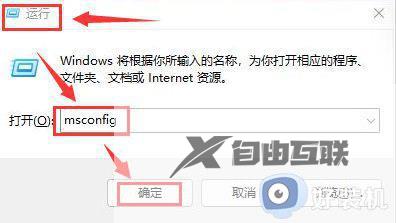
2.在打开的系统配置窗口中选择启动栏目
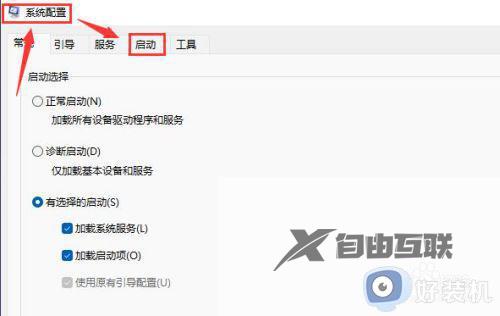
3.点击打开该页面下的任务管理器按钮
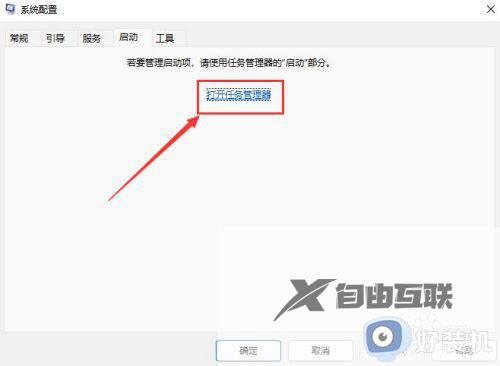
4.选择不需要的启动项,将状态修改为禁用即可
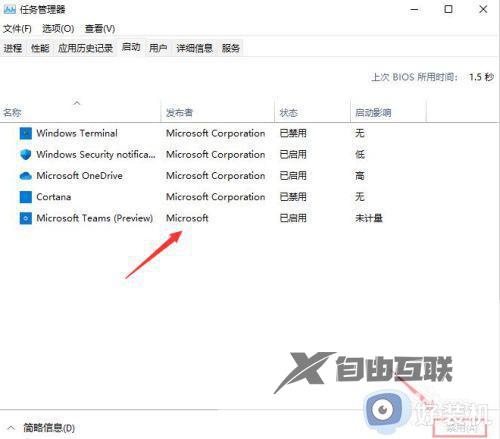
以上就是小编教大家的win11关闭开机自启动设置方法了,如果你也有相同需要的话,可以按照上面的方法来操作就可以了,希望能够对大家有所帮助。
